PS怎么做立体艺术字
1、我们将ps这款软件打开,打开ps之后进入到该软件的操作界面如图所示:

2、打开ps之后在菜单里找到文件选项,点击该选项在其子级菜单里找到新建选项,如图所示:

3、点击新建选项我们新建一个文件,然后在工具箱内找到直排文字选项,如图所示:

4、选择直排文字选项在上面的设置里设置文字的字体和大小如图所示:
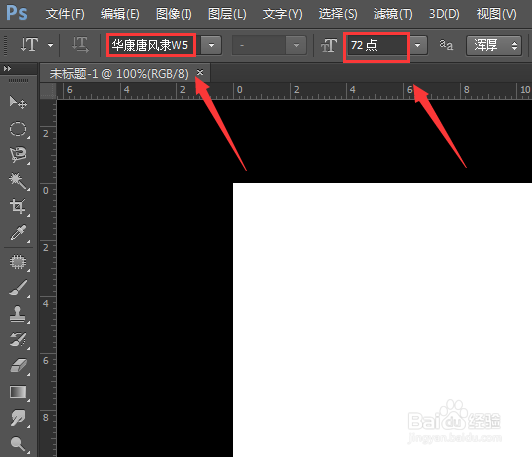
5、设置好之后在图层里找到添加图层样式选项,点击该选项在其子级菜单里找到斜面和浮雕选项,如图所示:

6、点击斜面和浮雕选项在弹出的对话框内我们设置各个参数如图所示:

7、设置好参数后点击确定,这样我们就得了视觉上的立体文字效果,如图所示:

1、在ps里输入文字之后我们在菜单里找到3D选项,如图所示:
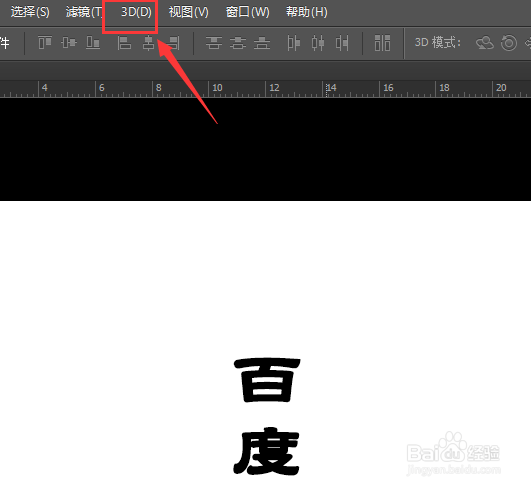
2、点击3D选项在其子级菜单里找到从所选图层新建3D突出选项,如图所示:
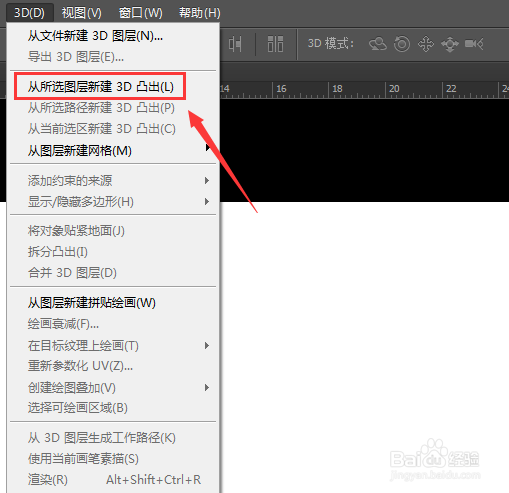
3、点击从所选图层新建3D凸出选项,在右侧设置里我们设置灯光的颜色和强度如图所示:
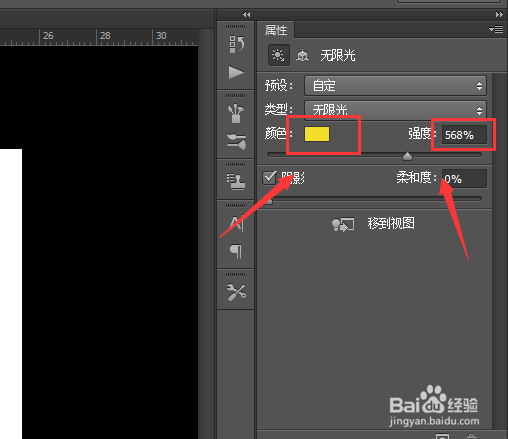
4、设置好之后我们就得到真正的3D立体文字效果,如图所示:

声明:本网站引用、摘录或转载内容仅供网站访问者交流或参考,不代表本站立场,如存在版权或非法内容,请联系站长删除,联系邮箱:site.kefu@qq.com。
阅读量:100
阅读量:175
阅读量:136
阅读量:133
阅读量:172